Kako popraviti Nemate dozvolu za spremanje na ovu lokaciju u sustavu Windows

Kada Windows prikaže pogrešku "Nemate dopuštenje za spremanje na ovoj lokaciji", to će vas spriječiti u spremanju datoteka u željene mape.
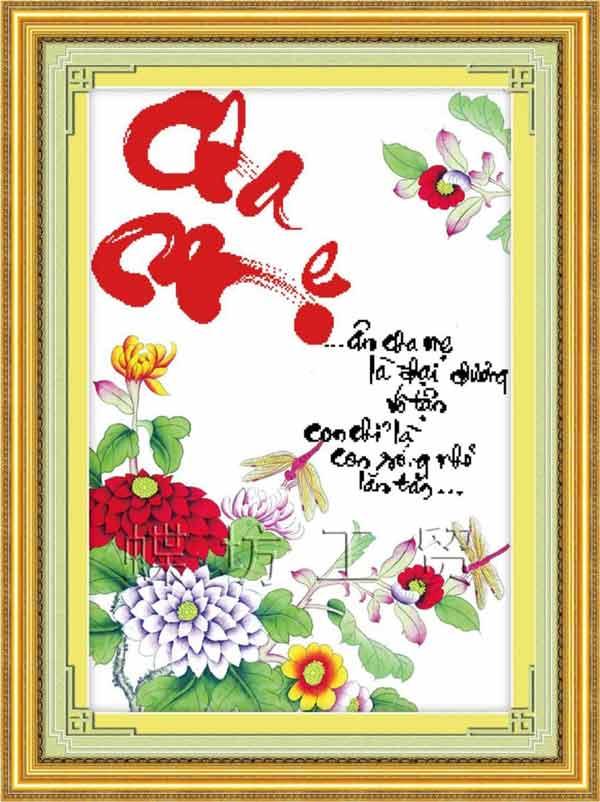
S tako složenim operativnim sustavom kao što je Windows, stvari često krenu po zlu bez ikakvog vidljivog razloga. Možete doživjeti nasumične padove programa, gubitak podataka ili nedostupne datoteke, među mnogim drugim problemima.
Kad god postoji pogreška na tvrdom disku ili čak čudno ponašanje, korisnici rijetko mogu pomisliti na Check Disk kao na "spasitelja". Alat za provjeru diska (CHKDSK) zgodan je način za pronalaženje grešaka na tvrdom disku, a također je jednostavan za korištenje.
Ovaj će vas članak u potpunosti uputiti kako koristiti alat za provjeru diska koji dolazi sa svim verzijama sustava Windows.
Sadržaj članka
Provjerite disk, također poznat kao chkdsk (to je naredba koja se koristi za njegovo pokretanje) skenira cijeli tvrdi disk kako bi pronašao i riješio probleme. To nije zabavan alat jer njegovo pokretanje može potrajati, ali može dugoročno pomoći u sprječavanju većih problema i gubitka podataka. Chkdsk obavlja nekoliko funkcija, ovisno o tome kako se pokreće:

Korisnici bi trebali povremeno pokretati chkdsk svakih nekoliko mjeseci uz korištenje SMART alata za pogone koji ga podržavaju. Također razmislite o pokretanju kad god se Windows neuobičajeno isključi, kao što je nestanak struje ili pad sustava. Ponekad će Windows automatski pokrenuti skeniranje tijekom pokretanja, ali često će korisnik to morati učiniti sam. Čak i ako naiđete na probleme kao što su aplikacije koje se ne učitavaju ili pogreške koje se ne mogu riješiti na druge načine, korisnici bi mogli razmotriti provjeru pogona.
Na primjer, Outlook se odjednom počinje rušiti odmah nakon učitavanja. Nakon mnogo rješavanja problema, skeniranje pomoću chkdsk otkrilo je da postoje loši sektori u kojima je pohranjena podatkovna datoteka programa Outlook. Srećom, chkdsk je u ovom slučaju uspio oporaviti sektore i nakon toga se sve vratilo u normalu.
Ako chkdsk otkrije probleme, osobito teške loše sektore koje ne može popraviti, podaci mogu postati neupotrebljivi. Ne uvijek, ali može se dogoditi. Iz tog razloga, trebali biste uvijek imati rutinu sigurnosnog kopiranja i sigurnosno kopirati svoje računalo prije pokretanja chkdsk-a.
Alat chkdsk radi gotovo jednako u svim verzijama sustava Windows. U ovom članku koristit će se Windows 10 , tako da će zaslon biti malo drugačiji na Windows 7 , Windows 8 , ali radnja je ista. Istaknut ćemo sve razlike. Članak također govori o pokretanju chkdsk-a iz naredbenog retka, u slučaju da se ne možete ni pokrenuti u sustavu Windows.
Da biste ga koristili iz File Explorera, otvorite ovo računalo i desnom tipkom miša kliknite pogon koji želite skenirati. Zatim idite na Kako koristiti CHKDSK iz File Explorera.
Kada kliknete Provjeri u odjeljku Provjera pogrešaka , Windows će vam reći je li pronašao greške na odabranom pogonu. Ako pronađe pogreške, možete skenirati pogon kako biste ispravili te pogreške. Ako ne, Windows će vas savjetovati o načinima borbe protiv te pogreške.
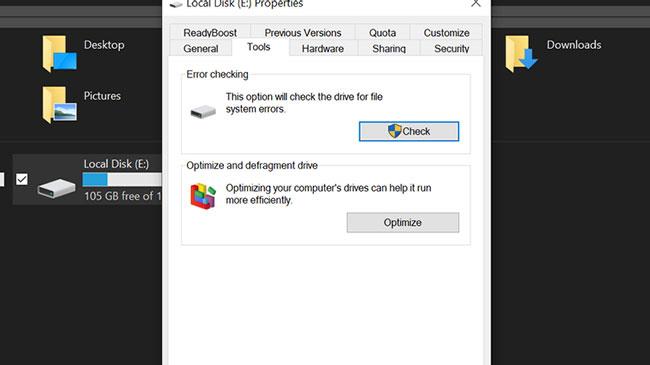
Windows će vam reći je li pronašao greške na odabranom pogonu
Međutim, ako svejedno želite skenirati pogon, samo kliknite Skeniraj pogon u dijaloškom okviru. Ovo će pokrenuti CHKDSK skeniranje.
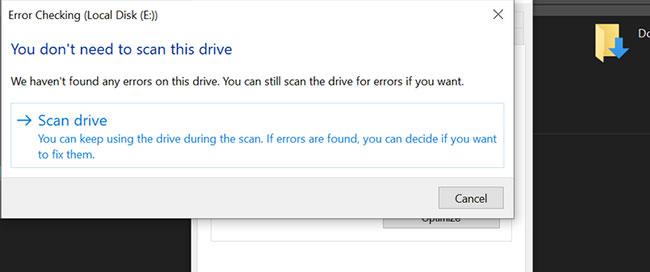
Pritisnite Skeniraj pogon u dijaloškom okviru
Ako koristite naredbeni redak, korisnici će imati više kontrole tijekom postupka provjere pogona. Osim toga, ako koristite Windows 8 ili 10, ovo je jedini način da istovremeno izvršite automatsko skeniranje ili skeniranje loših sektora. Otvorite naredbeni redak s administratorskim pravima pritiskom na Windows + X i odabirom " Naredbeni redak (Administrator) ". Naredba chkdsk podržava brojne naredbe prekidača, ali treba uzeti u obzir samo dvije od njih, /f i /r.
Ako koristite samo naredbu chkdsk, ona će skenirati pogon u načinu rada samo za čitanje, prijavljujući pogreške, ali ih ne popravljajući. Iz tog razloga obično radi bez ponovnog pokretanja računala.

Ako želite da chkdsk popravlja pogreške datotečnog sustava tijekom skeniranja, dodajte naredbu /f switch. Imajte na umu da ako disk ima datoteke u upotrebi, korisnik će biti upitan da zakaže skeniranje za sljedeće pokretanje.
chkdsk /fc:
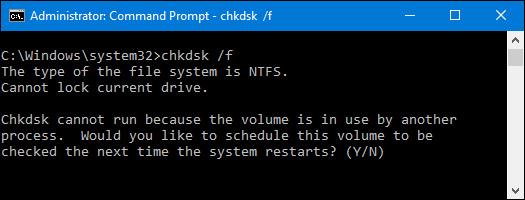
Ako želite da chkdsk skenira loše sektore, koristite naredbu switch /r. Kada koristite naredbu /r switch, to znači da će chkdsk skenirati logičke pogreške i loše sektore. Osim toga, korisnici mogu istovremeno koristiti naredbe /r i /f switch.
chkdsk /rc:
Pokretanje chkdsk /r u potpunosti će skenirati particiju pogona, a ako imate vremena za provjeru sektora, trebali biste ga pokrenuti barem povremeno.
Naravno, postoje i drugi parametri koje možete koristiti s chkdsk-om kao što su:
C: \> chkdsk /?
Provjerava pogon i prikazuje izvješće o statusu.
CHKDSK [volumen[[put]naziv datoteke]]] [/F] [/V] [/R] [/X] [/I] [/C] [/L[:veličina]] [/B] volumen Određuje slovo pogona (nakon kojeg slijedi dvotočka), točka montiranja ili naziv volumena. samo naziv datoteke FAT/FAT32: Određuje datoteke za provjeru fragmentacije. /F Popravlja greške na disku. /V na FAT/FAT32: Prikazuje puni put i naziv svake datoteke na disku. Na NTFS-u: Prikazuje poruke čišćenja ako postoje. /R Locira loše sektore i obnavlja čitljive informacije (podrazumijeva /F). /L:veličina samo NTFS: Mijenja veličinu datoteke dnevnika na navedeni broj kilobajta. Ako veličina nije navedena, prikazuje trenutnu veličinu. /X Prisilno prvo demontira volumen ako je potrebno. Svi otvoreni regulatori volumena tada će biti nevažeći (podrazumijeva /F). /I Samo NTFS: Obavlja manje robusnu provjeru unosa indeksa. /C Samo NTFS: Preskače provjeru ciklusa unutar strukture mape. /B Samo NTFS: Ponovno procjenjuje loše klastere na volumenu (podrazumijeva /R)
/I ili /C smanjuje vrijeme potrebno za pokretanje Chkdsk-a preskačući neke provjere volumena.
Nadajmo se da će alat Chkdsk riješiti sve probleme s tvrdim diskom na koje korisnici mogu naići.
Starije verzije sustava Windows i dalje mogu pokrenuti CHKDSK baš kao i na Windows 10. Možete pokrenuti provjeru pogrešaka iz File Explorera ili koristiti naredbu CHKDSK za naredbeni redak - sve su naredbe iste.
Evo kako pristupiti naredbenom retku u starijim verzijama sustava Windows:
Za starije verzije sustava Windows, CHKDSK dijagnostički uslužni program može se zvati ScanDisk. Uslužni program ScanDisk također provjerava i popravlja pogreške datotečnog sustava tvrdog diska, ali ne može provjeriti pogreške na NTFS pogonima, koji je zadani datotečni sustav u novim verzijama Windowsa.
Ako vaše računalo radi vrlo sporo čak i nakon pokretanja CHKDSK-a, možda ćete morati defragmentirati tvrdi disk kako biste reorganizirali sistemske podatke. I ne zaboravite provjeriti upute Quantrimang.com za kloniranje vašeg tvrdog diska, brisanje starog diska ili formatiranje vašeg tvrdog diska.
Ako niste sigurni želite li pokrenuti provjeru diska, možete jednostavno provjeriti u naredbenom retku . Pokrenite naredbeni redak s administratorskim pravima klikom na Start i upisivanjem " naredbeni redak ", desnom tipkom miša kliknite rezultat i odaberite " Pokreni kao administrator ".
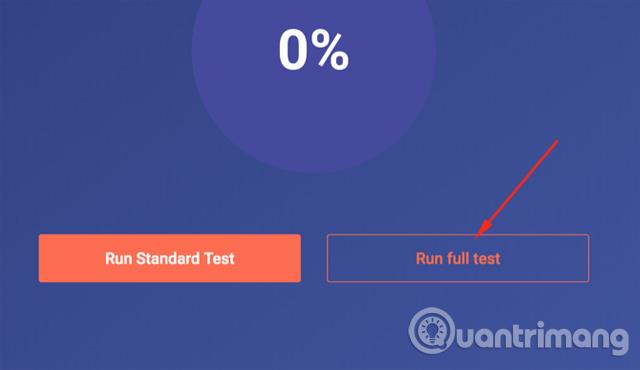
U naredbeni redak upišite sljedeću naredbu, zamijenivši slovo pogona ako je potrebno.
chkntfs c:
Ako ste zakazali ručnu provjeru pogona, pojavit će se poruka kao što je prikazano u nastavku:
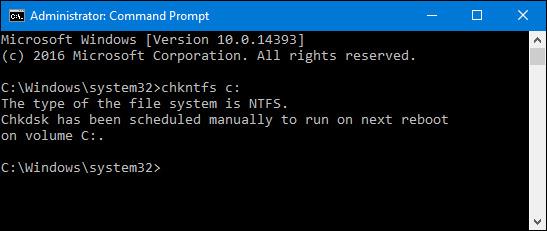
Ako je Windows zakazao automatske provjere pogona, korisnik će vidjeti poruku da bi područje pogona moglo biti označeno za moguće pogreške. To znači da će Windows pokrenuti provjeru sljedeći put kada se pokrene. Bez planiranog automatskog skeniranja, vidjet ćete samo poruku koja pokazuje da je područje diska čisto.
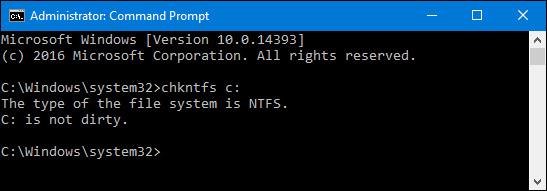
Ako je provjera diska zakazana za sljedeće pokretanje sustava Windows, korisnici je mogu otkazati upisivanjem sljedeće naredbe:
chkntfs /xc:
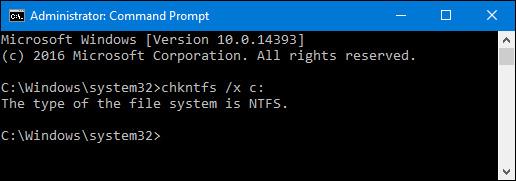
Korisnik neće primiti nikakvu obavijest o ovom prekidu, ali ova naredba zapravo isključuje pogon iz naredbe chkdsk za sljedeće pokretanje. Ako ponovno pokrenete i vidite planirano skeniranje, Windows će vam dati oko deset sekundi da otkažete ako želite.
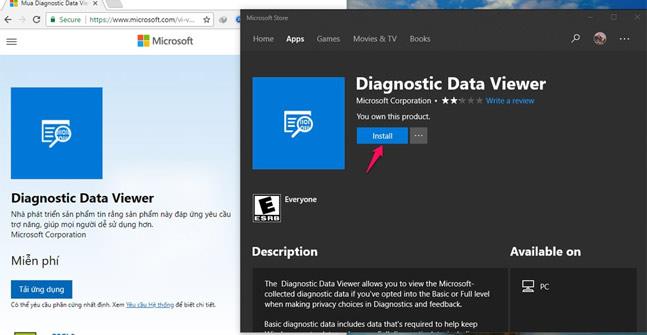
CHKDSK može spasiti vaše datoteke od katastrofe prije nego što se dogodi. Stoga redovito provjeravajte tvrdi disk na logičke pogreške i loše sektore. I dok je skeniranje s CHKDSK obično dovoljno u većini slučajeva, imajte na umu da ćete ponekad možda trebati pokrenuti dodatna skeniranja poput SFC-a.
Želimo vam uspjeh!
Kada Windows prikaže pogrešku "Nemate dopuštenje za spremanje na ovoj lokaciji", to će vas spriječiti u spremanju datoteka u željene mape.
Syslog Server važan je dio arsenala IT administratora, osobito kada je riječ o upravljanju zapisima događaja na centraliziranoj lokaciji.
Pogreška 524: Došlo je do isteka vremena je kod HTTP statusa specifičan za Cloudflare koji označava da je veza s poslužiteljem zatvorena zbog isteka vremena.
Šifra pogreške 0x80070570 uobičajena je poruka o pogrešci na računalima, prijenosnim računalima i tabletima s operativnim sustavom Windows 10. Međutim, pojavljuje se i na računalima s operativnim sustavima Windows 8.1, Windows 8, Windows 7 ili starijim.
Pogreška plavog ekrana smrti BSOD PAGE_FAULT_IN_NONPAGED_AREA ili STOP 0x00000050 je pogreška koja se često pojavljuje nakon instaliranja upravljačkog programa hardverskog uređaja ili nakon instaliranja ili ažuriranja novog softvera, au nekim slučajevima uzrok je pogreška zbog oštećene NTFS particije.
Interna pogreška Video Scheduler također je smrtonosna pogreška plavog ekrana, ova se pogreška često pojavljuje na Windows 10 i Windows 8.1. Ovaj članak će vam pokazati neke načine za ispravljanje ove pogreške.
Da biste ubrzali pokretanje sustava Windows 10 i smanjili vrijeme pokretanja, u nastavku su navedeni koraci koje morate slijediti kako biste uklonili Epic iz pokretanja sustava Windows i spriječili pokretanje programa Epic Launcher sa sustavom Windows 10.
Ne biste trebali spremati datoteke na radnu površinu. Postoje bolji načini za pohranu računalnih datoteka i održavanje radne površine urednom. Sljedeći članak pokazat će vam učinkovitija mjesta za spremanje datoteka u sustavu Windows 10.
Bez obzira na razlog, ponekad ćete morati prilagoditi svjetlinu zaslona kako bi odgovarala različitim uvjetima osvjetljenja i namjenama. Ako trebate promatrati detalje slike ili gledati film, morate povećati svjetlinu. Nasuprot tome, možda ćete htjeti smanjiti svjetlinu kako biste zaštitili bateriju prijenosnog računala.
Budi li se vaše računalo nasumično i pojavljuje li se prozor s natpisom "Provjeravam ažuriranja"? Obično je to zbog programa MoUSOCoreWorker.exe - Microsoftovog zadatka koji pomaže u koordinaciji instalacije Windows ažuriranja.








